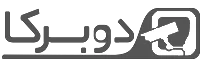کانفیگ سرور hp
سرورهای HP (Hewlett-Packard) یکی از پرکاربردترین سرورهای موجود در بازار هستند. این سرورها به دلیل کیفیت ساخت بالا، پشتیبانی قوی و قابلیت های متنوع بازار بزرگی را در سطح جهان برای خود به دست آورده اند.
درباره کانفیگ سرور HP، باید گفت که این سرورها در بازه گسترده ای از قابلیت ها و ویژگی ها ارائه می شوند، از سرورهای کوچک و ساده برای استفاده در دفاتر کوچک تا سرورهای بزرگ و پیچیده برای مراکز داده بزرگ و شرکت های بزرگ با تعداد کاربران بسیار زیاد.
در کل، کانفیگ سرور HP شامل مواردی مانند پردازنده، حافظه، دیسک سخت، کارت شبکه و سایر قطعات می باشد که به صورت خاص برای نیازهای مختلف مشتریان تنظیم می شود. به عنوان مثال، برای استفاده در یک شرکت کوچک، ممکن است یک سرور با پردازنده چند هسته ای، چندین گیگابایت حافظه و دیسک سخت با حجم کافی مناسب باشد، در حالی که برای یک مرکز داده بزرگ، سرورهای با پردازنده های پیشرفته، حجم بالای حافظه و دیسک سخت، کارت شبکه با پهنای باند بالا و امکانات مدیریت پیشرفته مورد نیاز است.
فروشگاه دوبرکا یکی از بهترین و معتبرترین فروشگاههای اینترنتی در زمینه فروش سرورهای کامپیوتری است. این فروشگاه با داشتن انواع مختلف سرورهای اچپی، دل، ایسوس، لنوو و...، توانسته است به یکی از محبوبترین و پرطرفدارترین فروشگاههای اینترنتی در زمینه فروش سرورهای کامپیوتری تبدیل شود.
کانفیگ سرور یعنی چه؟
پیکربندی یا کانفیگ یا Configuration سرور به مجموعه ای از تنظیمات و ترکیب قطعات سخت افزاری و نرم افزاری در یک سیستم سرور اطلاق می شود که برای اجرای برنامه ها و سرویس های مختلف استفاده می شود. این تنظیمات شامل پردازنده، حافظه، دیسک سخت، کارت شبکه و سایر قطعات سخت افزاری و نرم افزاری است که با هم ترکیب شده و به صورت یک سیستم منسجم عمل می کنند.
در پیکربندی سرور، تمامی نیازهای سخت افزاری و نرم افزاری مرتبط با اجرای سرویس های مختلف در نظر گرفته می شود. برای مثال، به ازای هر سرور ممکن است نیاز باشد که پردازنده های قوی، حافظه بالا، دیسک سخت با حجم بالا و کارت شبکه با پهنای باند بالا نصب شود. همچنین، نرم افزار های مورد نیاز برای اجرای سرویس ها نیز باید نصب و پیکربندی شوند.
پیکربندی سرور یک فرآیند پیچیده است که نیاز به توجه دقیق و دانش فنی دارد. تعیین نیازهای سخت افزاری و نرم افزاری، انتخاب قطعات مناسب و تنظیم آنها به صورت بهینه برای اجرای سرویس های مختلف از جمله وظایف مهم در پیکربندی سرور است.
کانفیگ سخت افزاری سرور HP
کانفیگ سخت افزاری سرور HP بسته به مدل و نوع سرور متفاوت است. اما در کل، سرورهای HP شامل مواردی مانند پردازنده، حافظه، دیسک سخت، کارت شبکه و سایر قطعات هستند که به صورت خاص برای انواع استفاده های مختلف تنظیم می شوند.
در ادامه، مشخصات کانفیگ سخت افزاری برخی از مدل های سرور HP را برای شما ذکر می کنیم:
HP ProLiant DL380 Gen10: این سرور شامل پردازنده Intel Xeon Scalable Gen2 با تعداد هسته های مختلف، حداکثر 3 ترابایت حافظه DDR4 با سرعت 2933MT/s، تا 24 درایو دیسک سخت SAS/SATA/SSD با حداکثر ظرفیت 153.6 ترابایت، کارت شبکه 4 پورت 1GbE و کارت شبکه 2 پورت 10GbE است.
HP ProLiant ML350 Gen10: این سرور شامل پردازنده Intel Xeon Scalable Gen2 با تعداد هسته های مختلف، حداکثر 3 ترابایت حافظه DDR4 با سرعت 2933MT/s، تا 24 درایو دیسک سخت SAS/SATA/SSD با حداکثر ظرفیت 153.6 ترابایت، کارت شبکه 4 پورت 1GbE و کارت شبکه 2 پورت 10GbE است.
HP ProLiant DL360 Gen9: این سرور شامل پردازنده Intel Xeon E5-2600 v3/v4 با تعداد هسته های مختلف، حداکثر 3 ترابایت حافظه DDR4 با سرعت 2400MT/s، تا 8 درایو دیسک سخت SAS/SATA/SSD با حداکثر ظرفیت 38.4 ترابایت، کارت شبکه 4 پورت 1GbE و کارت شبکه 2 پورت 10GbE است.
HP ProLiant DL160 Gen9: این سرور شامل پردازنده Intel Xeon E5-2600 v3/v4 با تعداد هسته های مختلف، حداکثر 1.5 ترابایت حافظه DDR4 با سرعت 2400MT/s، تا 8 درایو دیسک سخت SAS/SATA/SSD با حداکثر ظرفیت 16 ترابایت، کارت شبکه 2 پورت 1GbE و کارت شبکه 2 پورت 10GbE است.
لازم به ذکر است که این مشخصات کانفیگ سخت افزاری برخی از مدل های سرور HP بوده و ممکن است برای مدل های دیگر متفاوت باشد.
آموزش کانفیگ نرم افزاری سرور HP
پیکربندی نرم افزاری سرور HP به دلیل پیچیدگی و تنوع متفاوت در سیستم عامل ها و نرم افزار های مورد استفاده، نیاز به دانش فنی و تجربه دارد. در ادامه به برخی از مراحل پیکربندی نرم افزاری سرور HP با سیستم عامل ویندوز اشاره می کنیم:
نصب سیستم عامل
ابتدا باید سیستم عامل مورد نظر را روی سرور HP نصب کنید. برای نصب سیستم عامل ویندوز، می توانید از روش های نصب معمولی ویندوز استفاده کنید.
نصب درایورهای سخت افزاری
پس از نصب سیستم عامل، باید درایورهای مربوط به قطعات سخت افزاری سرور HP را نصب کنید. برای دسترسی به درایورهای مربوط به قطعات سخت افزاری سرور HP، می توانید از سایت رسمی HP به آدرس (https://support.hpe.com) مراجعه کنید.
نصب نرم افزار های مورد نیاز
برای اجرای سرویس های مختلف، باید نرم افزار های مورد نیاز را نصب کنید. به عنوان مثال، برای اجرای سرویس وب، می توانید از IIS (Internet Information Services) استفاده کنید که به صورت پیش فرض روی ویندوز نصب شده است.
تنظیمات امنیتی
برای افزایش امنیت سرور HP، باید تنظیمات امنیتی را انجام دهید. این تنظیمات شامل تعیین کردن رمز عبور برای سیستم عامل و کاربران، تنظیمات فایروال و سیاست های امنیتی مربوط به نرم افزار های نصب شده می شود.
تنظیمات شبکه
برای اتصال سرور HP به شبکه، باید تنظیمات شبکه را انجام دهید. این تنظیمات شامل تعیین آدرس IP، DNS و Gateway می شود. همچنین، می توانید تنظیمات شبکه پیشرفته مانند VLAN و تنظیمات QoS را نیز انجام دهید.
نصب و پیکربندی سیستم های مانیتورینگ
برای مانیتورینگ و مدیریت بهتر سرور HP، می توانید از سیستم های مانیتورینگ مانند HP System Management استفاده کنید که به صورت پیش فرض روی سرور نصب شده است. برای استفاده از این سیستم ها باید ابتدا نرم افزار های مربوط به آنها را نصب کرده و سپس از طریق مرورگر وب به آنها دسترسی پیدا کنید.
نصب و پیکربندی سیستم های پشتیبانی
برای افزایش امنیت و حفظ داده های مهم، باید سیستم های پشتیبانی را نصب و پیکربندی کنید. این شامل نصب نرم افزار های پشتیبانی مانند HP Data Protector و پیکربندی سیستم های پشتیبانی مانند RAID و تنظیمات Backup می شود.
پشتیبانی و به روز رسانی
برای حفظ عملکرد بهینه و افزایش امنیت سرور HP، باید به دوره ای به روز رسانی های نرم افزاری و همچنین پشتیبانی از سخت افزارهای سرور بپردازید. به این منظور، می توانید از سرویس HP Support Assistant استفاده کنید که به صورت پیش فرض روی سرور HP نصب شده است.
لطفا توجه داشته باشید که پیکربندی نرم افزاری سرور HP به دلیل پیچیدگی و تنوع متفاوت در سیستم عامل ها و نرم افزار های مورد استفاده، نیاز به دانش فنی و تجربه دارد. بنابراین، برای انجام پیکربندی نرم افزاری سرور HP، بهتر است از یک متخصص مجرب در این زمینه کمک بگیرید.
پیکربندی سرور HP با نرم افزار Intelligent Provisioning
Intelligent Provisioning یک ابزار نرم افزاری است که برای پیکربندی و نصب سیستم عامل، درایورهای سخت افزاری و نرم افزارهای مورد نیاز بر روی سرورهای HP استفاده می شود. در ادامه به چند مرحله برای پیکربندی سرور HP با استفاده از Intelligent Provisioning اشاره می کنیم:
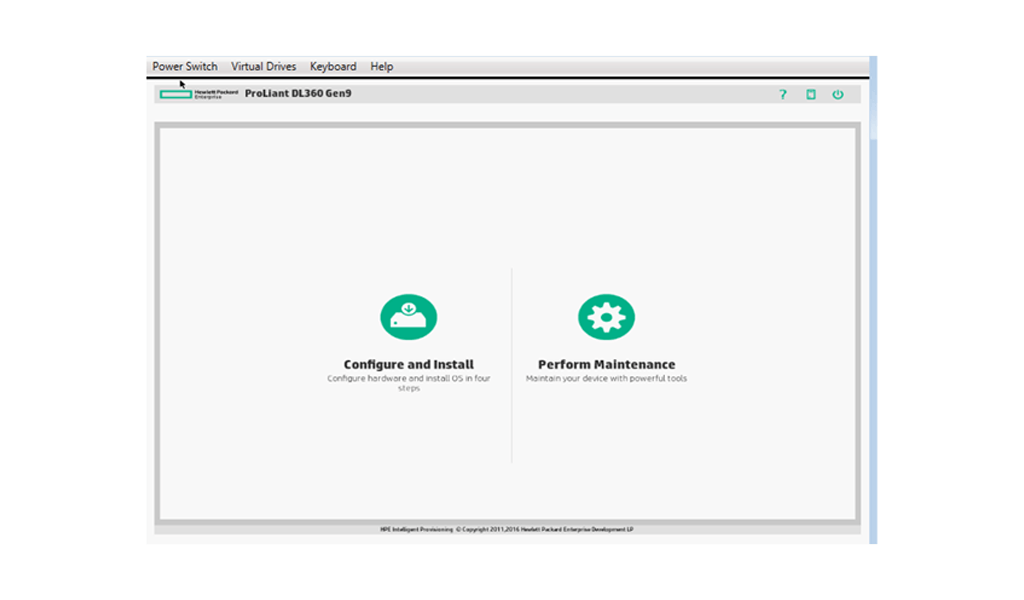
1. راه اندازی سرور: ابتدا سرور HP را روشن کنید و منتظر بمانید تا پیغام بارگذاری Intelligent Provisioning روی صفحه نمایش سرور نمایش داده شود.
2. اجرای Intelligent Provisioning: پس از بارگذاری Intelligent Provisioning، بر روی دکمه F10 کیبورد کلیک کنید تا به منوی Intelligent Provisioning دسترسی پیدا کنید.
3. انتخاب زبان: در منوی Intelligent Provisioning، زبان مورد نظر خود را انتخاب کنید و سپس بر روی دکمه Next کلیک کنید.
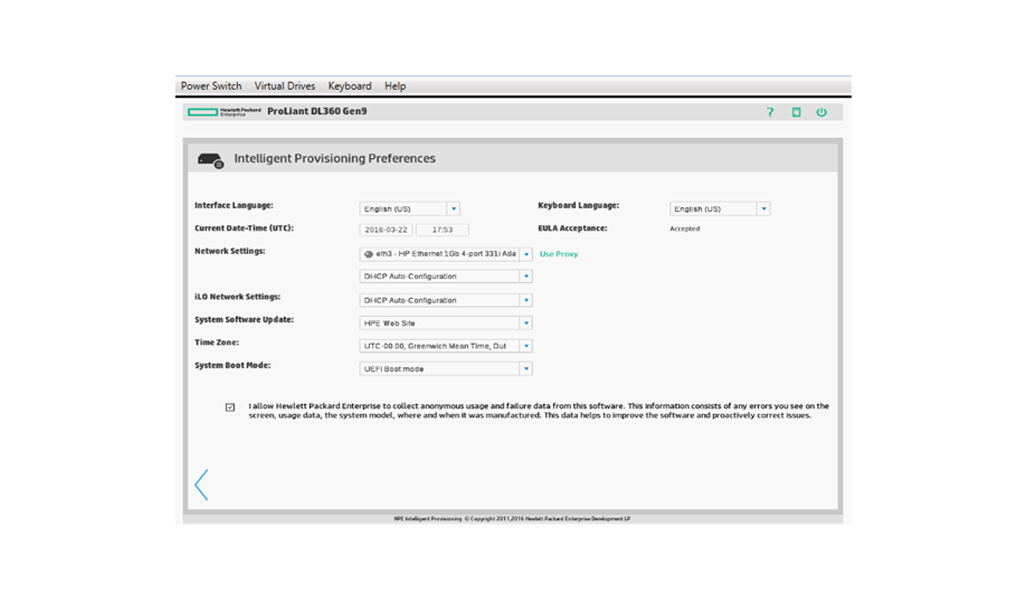
4. تنظیمات تاریخ و زمان: در این مرحله، تاریخ و زمان سیستم را تنظیم کنید و سپس بر روی دکمه Next کلیک کنید.
5. انتخاب سیستم عامل: در این مرحله، سیستم عامل مورد نظر خود را انتخاب کنید. Intelligent Provisioning به طور پیش فرض سیستم عامل های مختلف را پشتیبانی می کند، اما برای نصب سیستم عامل از دیسک یا USB، باید فایل ISO سیستم عامل را به Intelligent Provisioning اضافه کنید.
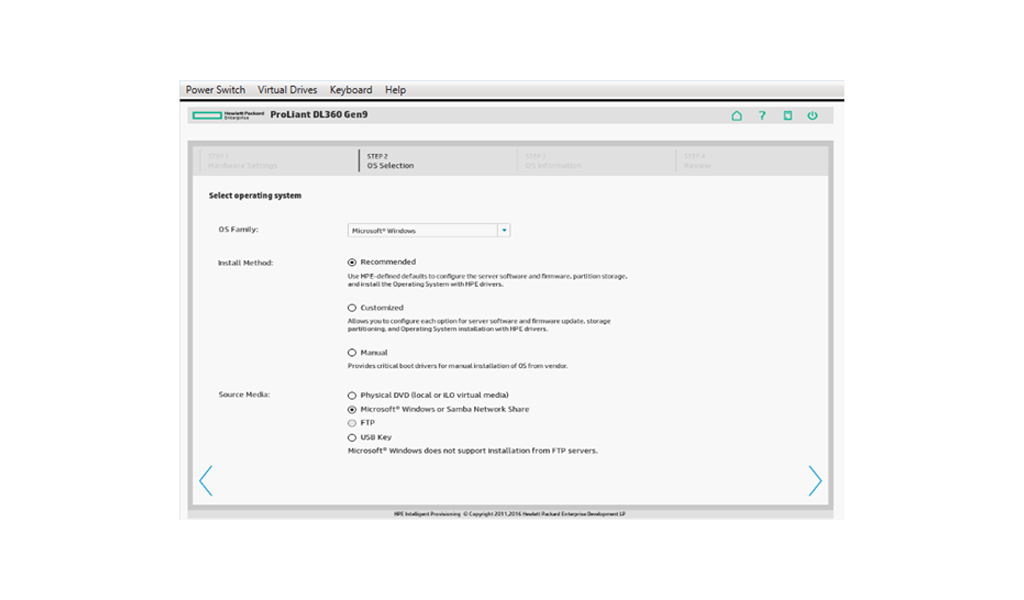
6. نصب سیستم عامل: پس از انتخاب سیستم عامل، به شما پیشنهاد می شود که تنظیمات پیش فرض را برای نصب سیستم عامل استفاده کنید. برای شخصی سازی تنظیمات، می توانید تنظیمات مورد نظر را از طریق منوی Advanced Options تنظیم کنید.
7. نصب درایورهای سخت افزاری: پس از نصب سیستم عامل، باید درایورهای سخت افزاری سرور HP را نصب کنید. برای این کار، می توانید از ابزار HPE Smart Update Manager استفاده کنید که به صورت پیش فرض در Intelligent Provisioning نصب شده است.
8. نصب نرم افزارهای مورد نیاز: برای اجرای سرویس های مختلف، باید نرم افزارهای مورد نیاز را نصب کنید. به عنوان مثال، برای اجرای سرویس وب، می توانید از IIS (Internet Information Services) استفاده کنید که به صورت پیش فرض روی ویندوز نصب شده است.
9. تنظیمات امنیتی: برای افزایش امنیت سرور HP، باید تنظیمات امنیتی مورد نیاز را اعمال کنید. به عنوان مثال، می توانید رمز عبور برای کاربر Administrator تنظیم کنید، فایروال سیستم عامل را فعال کنید و مجوزهای دسترسی کاربران را مدیریت کنید.
10. ذخیره تنظیمات: پس از تنظیمات مورد نیاز، باید تنظیمات را ذخیره کنید تا در صورت نیاز به بازیابی تنظیمات، از آنها استفاده کنید.
با پیکربندی سرور HP با استفاده از Intelligent Provisioning، می توانید سرور خود را به سرعت و به صورت مؤثر پیکربندی کنید و از زمان و هزینه های بیشتر در پیکربندی و نصب سیستم عامل و نرم افزارهای مورد نیاز صرفه جویی کنید.
جمع بندی
برای پیکربندی سرور HP، ابتدا نیازمندیهای سرور را بررسی کرده، سرور را راهاندازی کرده و تنظیمات BIOS را انجام داده، سیستم عامل و درایورهای سختافزاری را نصب کرده، نرمافزارهای مورد نیاز را نصب کرده و تنظیمات امنیتی و شبکه را انجام داده، در نهایت تنظیمات را ذخیره کنید. با پیکربندی صحیح، از سرور به بهترین شکل بهره ببرید و از امنیت و عملکرد بهتری برخوردار شوید.
در وبسایت دوبرکا، میتوانید از تنوع و گستردگی محصولات با کیفیت بالا و قیمت مناسبی برای خرید سرور اچ پی استفاده کنید. همچنین فروشگاه دوبرکا، با تکیه بر تجربه و دانش فنی متخصصان خود، به شما کمک میکند تا سرور مناسبی برای نیازهای شما انتخاب کنید در این فروشگاه، میتوانید به راحتی و با اطمینان کامل از کیفیت و قیمت مناسب، سرور مورد نیاز خود را تهیه کنید. همچنین با توجه به سابقه و تجربه این فروشگاه، میتوانید از خدمات پس از فروش و پشتیبانی حرفهای آن بهرهمند شوید و به راحتی مشکلات خود را حل کنید.